win7桌面横向拉宽怎么复原?win7桌面被横向拉宽恢复方法
- WBOYWBOYWBOYWBOYWBOYWBOYWBOYWBOYWBOYWBOYWBOYWBOYWB转载
- 2024-02-11 18:40:261059浏览
php小编西瓜为大家介绍一下解决Win7桌面横向拉宽的问题及恢复方法。在使用Win7操作系统时,有时候可能会不小心将桌面横向拉宽,导致图标和界面显示异常。这个问题虽然看似麻烦,但其实解决起来很简单。下面我们就来详细了解一下如何恢复Win7桌面的正常显示。
win7桌面被横向拉宽恢复方法
1、打开控制面板。
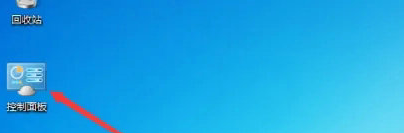
2、选择显示。
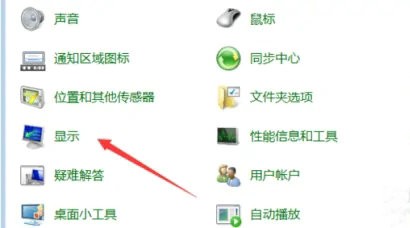
3、点击调整分辨率。
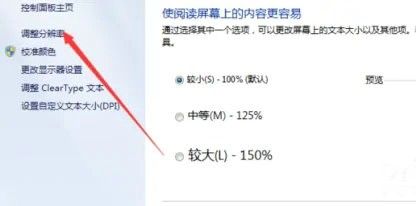
4、设置合适的分辨率即可。
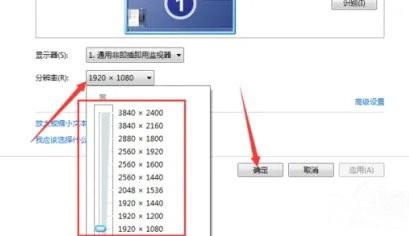
以上是win7桌面横向拉宽怎么复原?win7桌面被横向拉宽恢复方法的详细内容。更多信息请关注PHP中文网其他相关文章!
声明:
本文转载于:xpwin7.com。如有侵权,请联系admin@php.cn删除

